OneDrive é a alternativa da Microsoft ao Google Drive. O OneDrive oferece aos usuários do Windows um método de backup para pastas específicas do Windows. Se você usa o OneDrive, pode fazer backup da área de trabalho do Windows, da pasta Documentos e da pasta Imagens.
OneDrive oferece aos usuários 5 GB de espaço livre em disco na nuvem. Ao contrário do Google, onde você pode usar o Google drive Obtenha 15 GB de espaço livre em disco na nuvem.
Você pode usar o OneDrive se estiver conectado ao Windows com uma conta da Microsoft. Se você estiver conectado com uma conta da Microsoft, poderá configurar o OneDrive da seguinte maneira backups automáticos são criados a partir das pastas acima.
Faça backup da pasta Documentos com OneDrive no Windows
Certifique-se de estar conectado com uma conta da Microsoft. Caso contrário, você deve primeiro fazer login no OneDrive. Você pode encontrar o OneDrive na área de notificação do Windows.
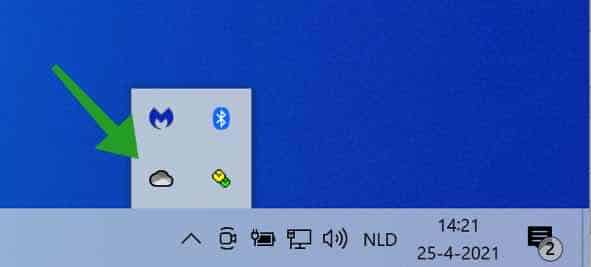
Clique no atalho do OneDrive na área de notificação do Windows. Assim que o OneDrive estiver aberto, clique em Ajuda e configurações e, em seguida, clique em Configurações no menu OneDrive.
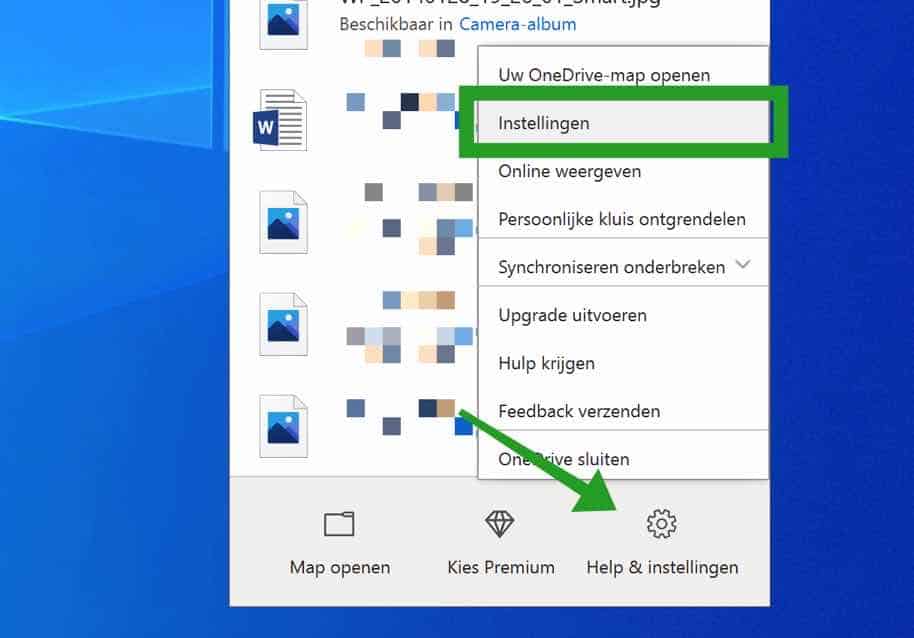
Nas configurações do OneDrive clique na aba: Criar backup. Em seguida, clique no botão Gerenciar backup para adicionar pastas de documentos ao backup.
Faça backup dos meus arquivos nas pastas Área de Trabalho, Documentos e Fotos no OneDrive para que fiquem protegidos e disponíveis em outros dispositivos.
Você também pode ativar a opção de salvar automaticamente fotos e vídeos no OneDrive quando eu conectar uma câmera ou telefone ao computador. Também existe uma opção para salvar automaticamente as gravações de tela (capturas de tela) no OneDrive.
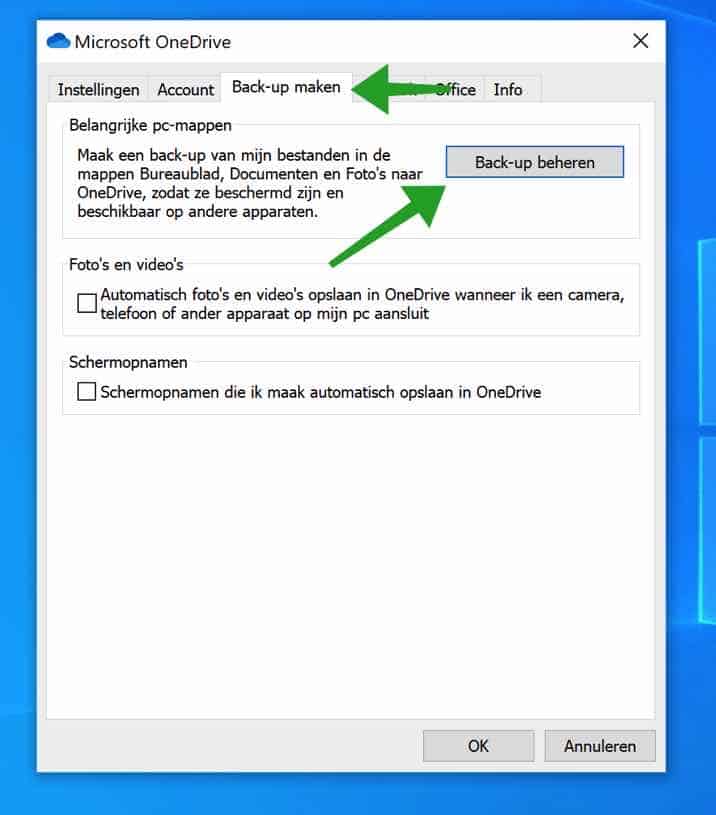
Agora você tem a opção de selecionar três pastas das quais o OneDrive deve fazer backup. Isto diz respeito à pasta Desktop, à pasta Documentos e à pasta Imagens. Por padrão, todas as três pastas já estão selecionadas.
Clique em Iniciar backup para continuar.
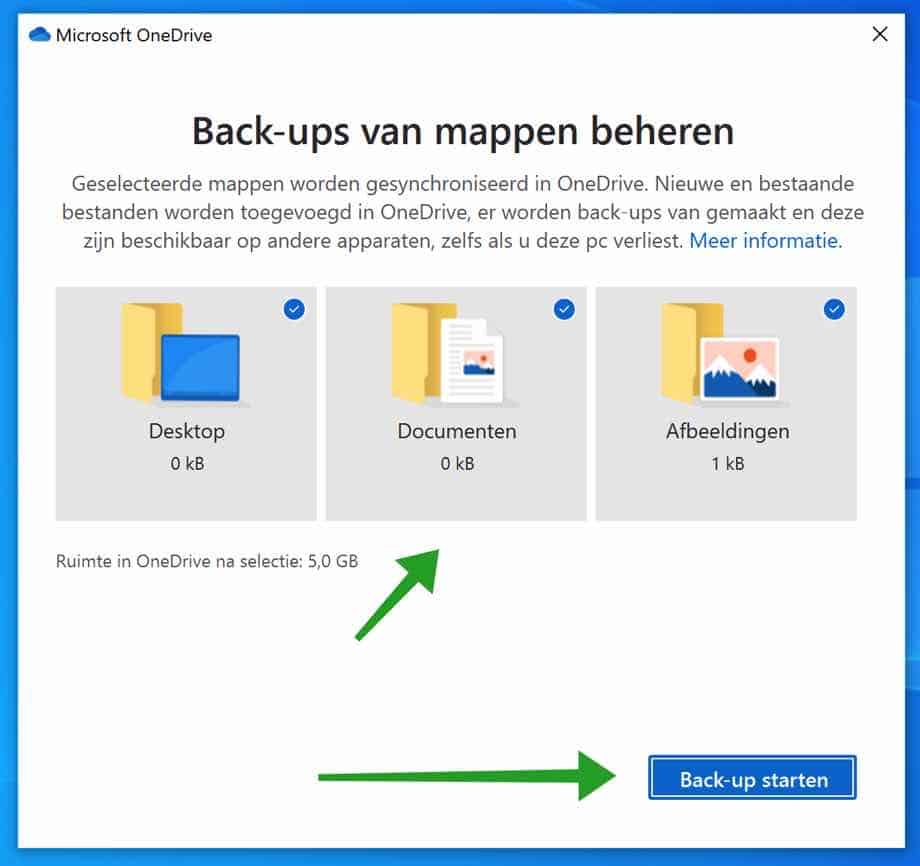
Agora você receberá a seguinte mensagem: Seus arquivos importantes estão sendo sincronizados e você pode fechar esta janela. Quando isso for concluído, seus arquivos estarão disponíveis em qualquer lugar no OneDrive.
Clique no botão Mostrar progresso da sincronização para ver quais arquivos o OneDrive já sincronizou.
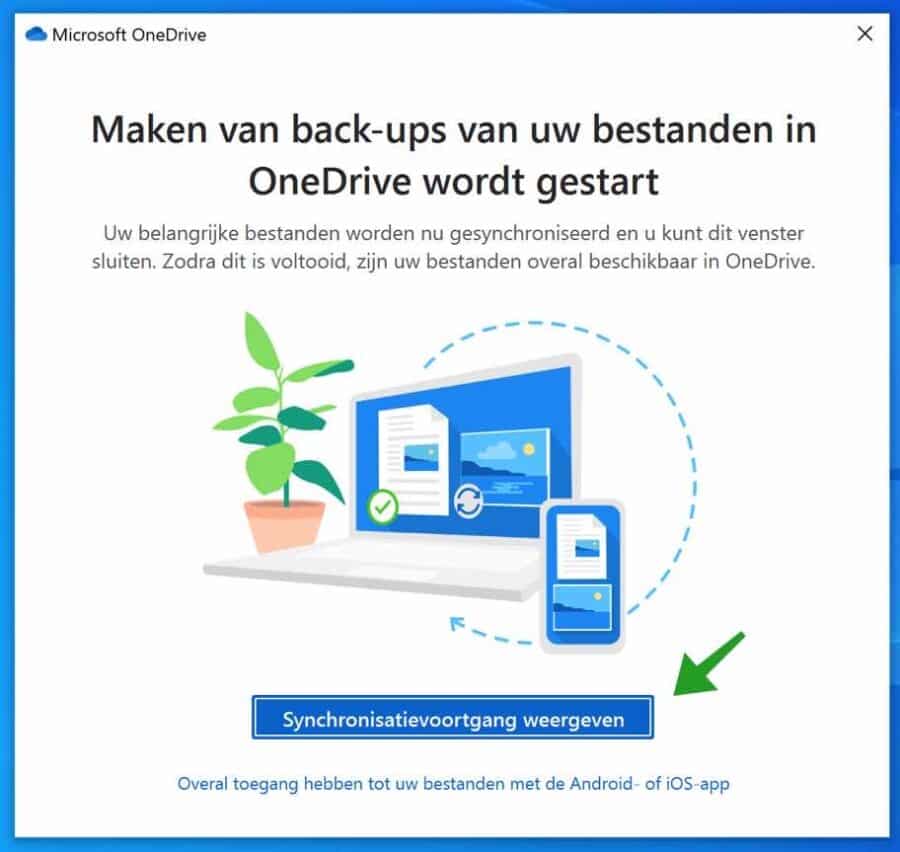
Abra o Windows Explorer. À esquerda você verá agora um novo atalho para o OneDrive contendo os arquivos de backup. Você pode reconhecer um arquivo na nuvem OneDrive pela nuvem na coluna de status.
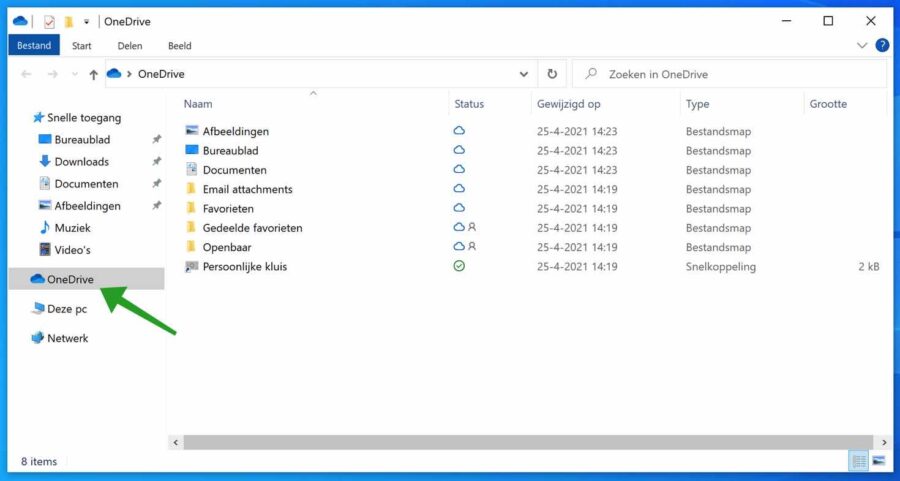
Leia mais sobre o OneDrive: Remover OneDrive do Windows
Espero que isso tenha ajudado você. Obrigado por ler!
